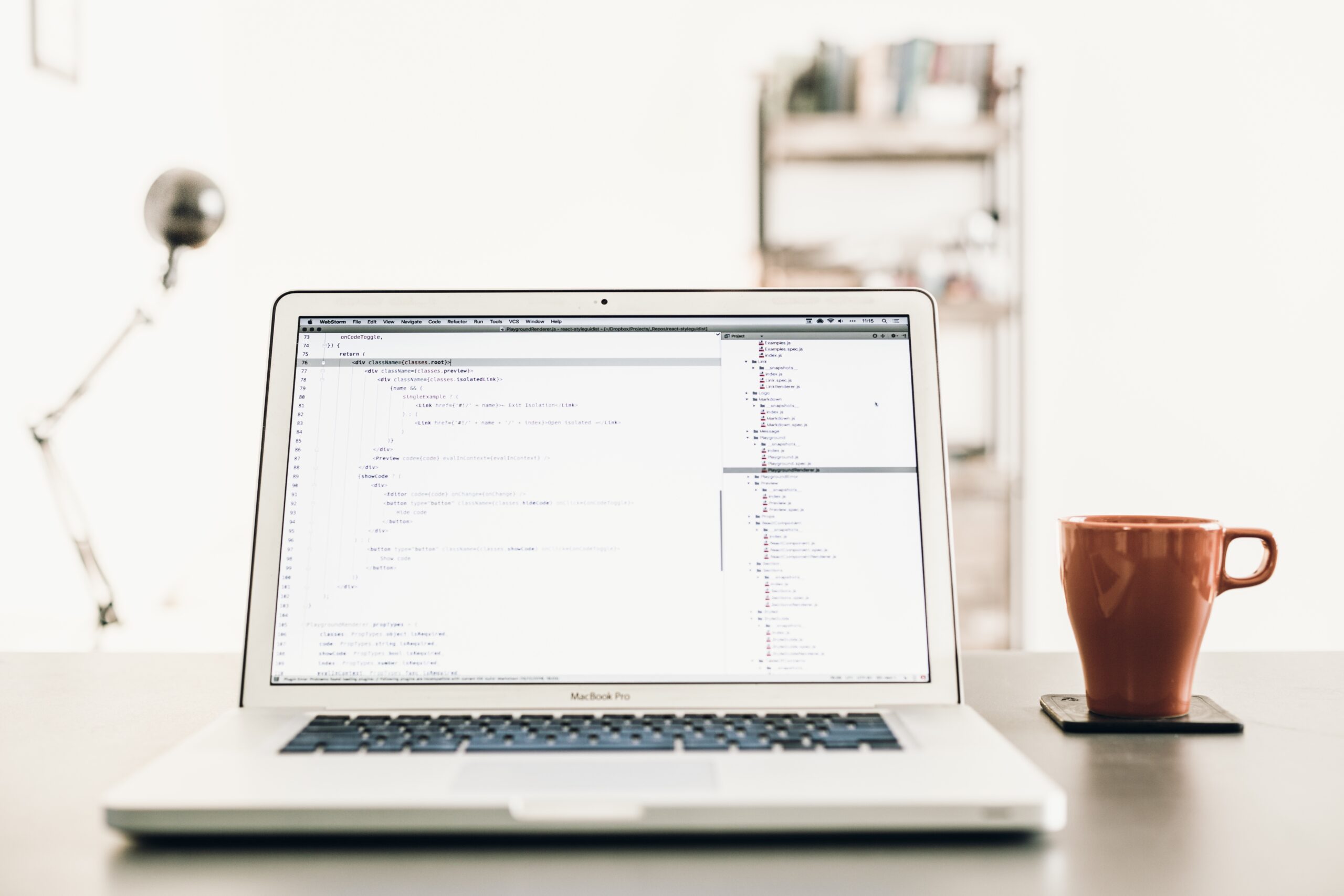Subversion(SVN)は、今でも多くの現場で利用されているバージョン管理システムです。中でも、ローカルの変更をリポジトリに反映させるために使う「svn commit」コマンドは、日常的に使う重要な操作です。
この記事では、svn commitの基本的な使い方から、実行時の注意点、便利なオプション、エラー時の対処法までを詳しく解説します。Linux環境でSubversionを使っている方や、これから導入を検討している方にもわかりやすく構成しています。SVN操作の理解を深め、確実に変更をリポジトリに反映させるための参考になれば幸いです。
svn commitとは?その役割を解説
svn commitは、ローカルの作業コピー(Working Copy)で行った変更を、Subversionのリポジトリに反映(=コミット)するためのコマンドです。Gitで言えば「push」に近い動作ですが、実際にはローカルの変更を「保存」する、という役割に特化しています。
Subversionでは、updateで最新の変更を取得し、addやdeleteなどでファイルに対する操作を行い、最後にcommitでそれらの変更をリポジトリに反映します。
この一連の流れの中で、commitは最終的な「反映」処理となるため、非常に重要です。
基本的なsvn commitの使い方
最もシンプルな使い方は以下のようになります。
svn commit -m "コミットメッセージ"
例:
svn commit -m "READMEファイルを修正"
このコマンドは、カレントディレクトリ以下の変更をすべて確認し、それらをリポジトリに反映します。
ここで注意が必要なのは、-mオプションを使って、必ずコミットメッセージを付けることです。メッセージなしではエディタが立ち上がり、保存して終了しない限りコミットが完了しません。
特定のファイルだけをコミットしたいとき
変更したすべてのファイルではなく、特定のファイルやディレクトリのみをコミットしたい場合は、対象を明示的に指定します。
svn commit file1.txt dir1/file2.txt -m "必要なファイルのみコミット"
これにより、関係ないファイルは含めず、必要な変更だけをリポジトリに反映できます。チーム開発では、不要なファイルのコミットを避けるために、このような指定は非常に有効です。
コミット前に確認しておくべきこと
svn commitの前に、自分がどんな変更を加えたかを確認するためには、svn statusとsvn diffの活用が便利です。
svn status
このコマンドでは、変更されたファイルの一覧が表示されます。たとえば、以下のような出力になります。
M main.c
A newfile.txt
D oldfile.txt
それぞれの記号の意味:
M:修正(Modified)A:追加(Added)D:削除(Deleted)
また、変更内容そのものを確認したい場合は、
svn diff
で差分を表示できます。
よく使うオプションとその解説
--usernameと--password
認証が必要なリポジトリでは、ユーザー名とパスワードの指定が必要な場合があります。
svn commit --username yourname --password yourpass -m "更新内容"
ただし、セキュリティ上の理由から、パスワードをコマンドラインに直接書くのは避け、対話形式での入力を推奨します。
--force-log
コミットメッセージが空であっても、強制的にコミットを行いたいときに使います(あまり推奨されません)。
svn commit -m "" --force-log
svn commitでよくあるエラーとその対処法
「Out of date」エラー
svn: E155011: Commit failed (details follow):
svn: E155011: File '/path/to/file' is out of date
このエラーは、リポジトリ上のファイルが他の誰かによって更新されており、自分の作業コピーが古くなっていることを意味します。対処法は以下の通り:
svn update
で最新の状態に更新してから、再度svn commitを行いましょう。
ロックエラー
svn: E155004: Working copy 'xxx' locked
この場合は、作業コピーにロックがかかっている状態です。以下のコマンドでロックを解除できます。
svn cleanup
その後、再びsvn commitを試してください。
コミットの履歴を確認する方法
自分や他の開発者がどのような変更を加えてきたかを確認するために、以下のコマンドが便利です。
svn log
オプションをつけることで、より詳細な履歴を確認できます。
svn log -r HEAD
直近のコミットだけを確認できます。
実際の開発フローにおけるsvn commitの位置づけ
Subversionでは、以下のような流れで作業が行われるのが一般的です。
svn checkoutで作業コピーを取得- 必要な修正・追加を実施
svn addやsvn deleteで変更内容を登録svn diffやsvn statusで確認svn commitでリポジトリに反映
この流れを守ることで、他の開発者との競合を防ぎつつ、効率的にコード管理ができます。
まとめ
svn commitは、Subversionでのバージョン管理において欠かせないコマンドです。基本的な使い方に加えて、エラーの対処法やオプションの活用を理解しておくことで、よりスムーズな開発が可能になります。
最後にもう一度ポイントをおさらいしましょう。
svn commit -m "メッセージ"でリポジトリに変更を反映svn statusとsvn diffで事前確認を忘れずに- エラーが出たら
svn updateやsvn cleanupで対処 - 必要に応じて、ファイルを個別に指定してコミット
Subversionを使った開発環境では、こうした基本操作の正確な理解が、チーム全体の効率や品質に直結します。日々の運用の中で、ぜひこの知識を活用してください。